第7课 美丽校园我设计 课件 (3)
文档属性
| 名称 | 第7课 美丽校园我设计 课件 (3) | 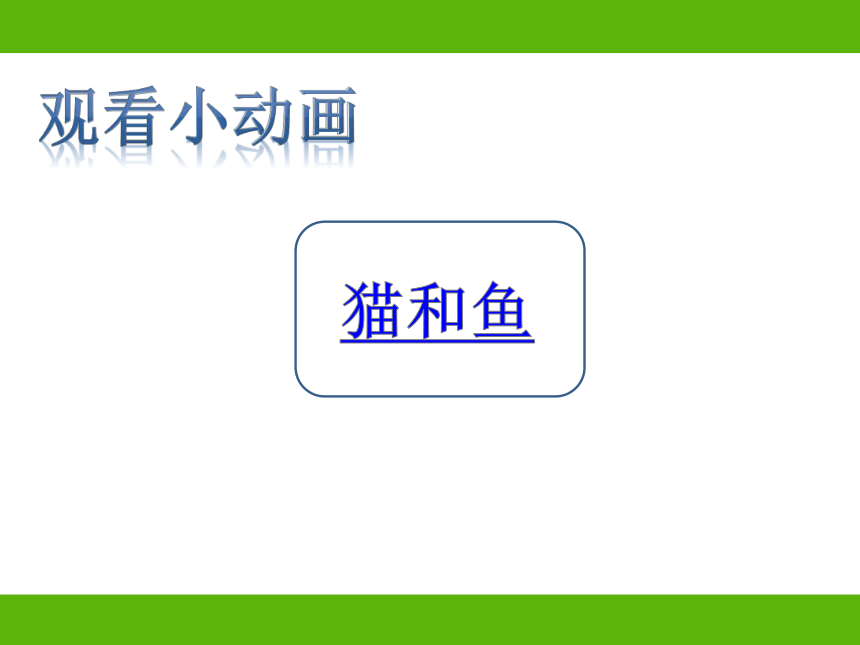 | |
| 格式 | zip | ||
| 文件大小 | 1.1MB | ||
| 资源类型 | 教案 | ||
| 版本资源 | 电子工业版 | ||
| 科目 | 信息技术(信息科技) | ||
| 更新时间 | 2017-12-22 08:46:06 | ||
图片预览
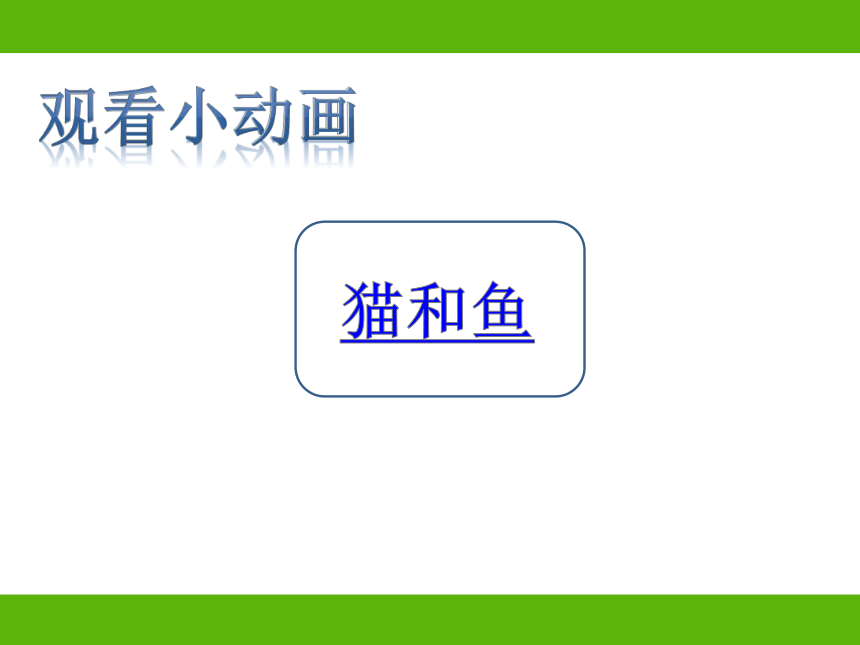
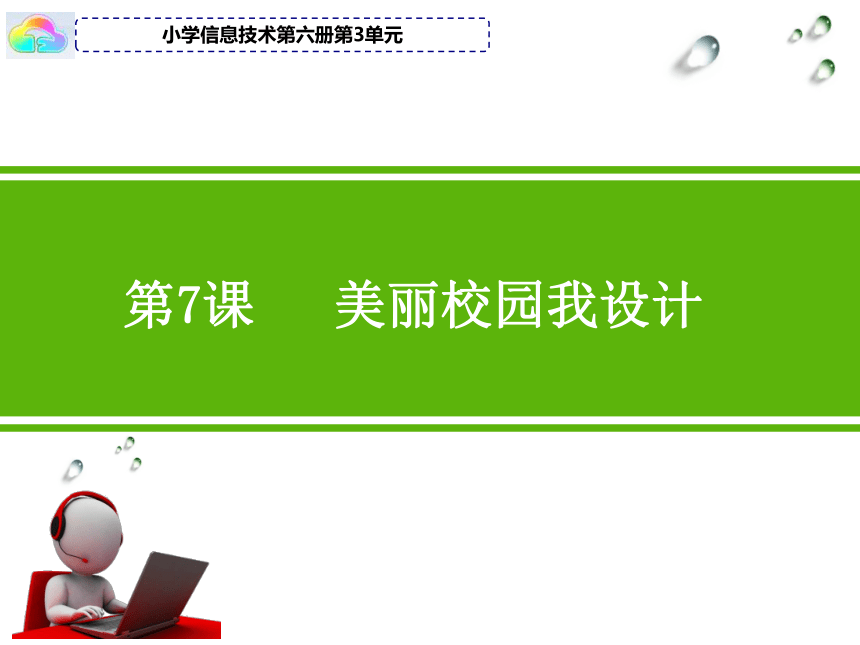
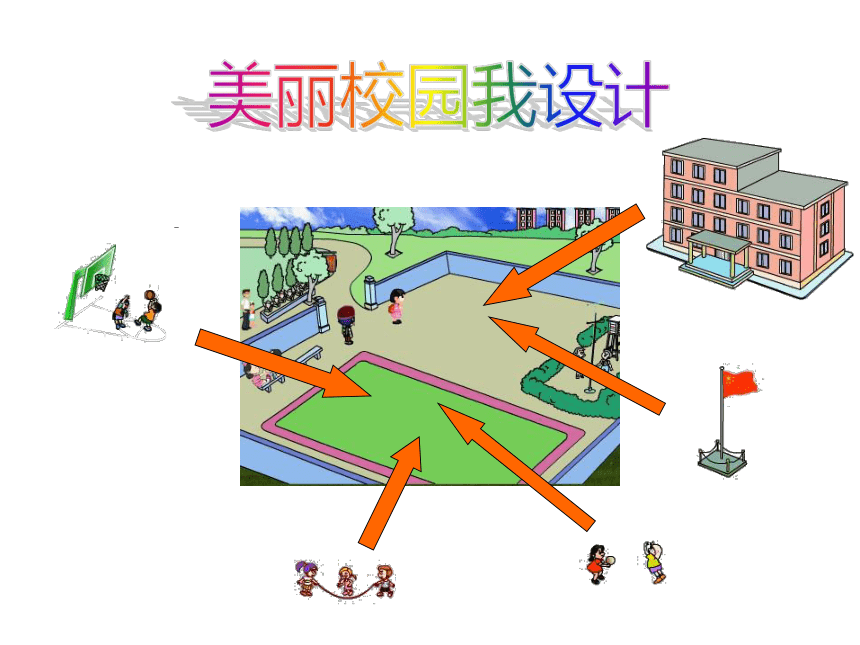


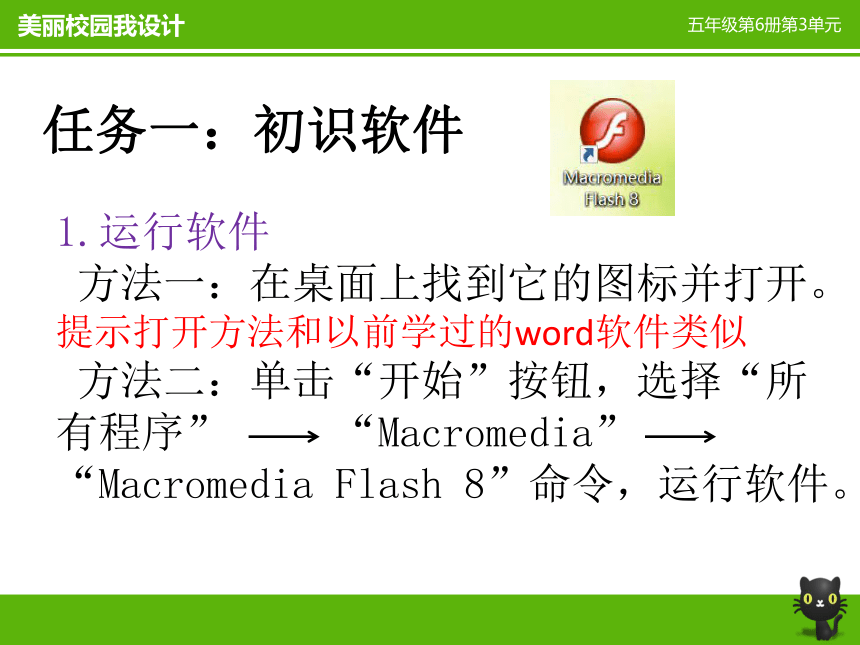
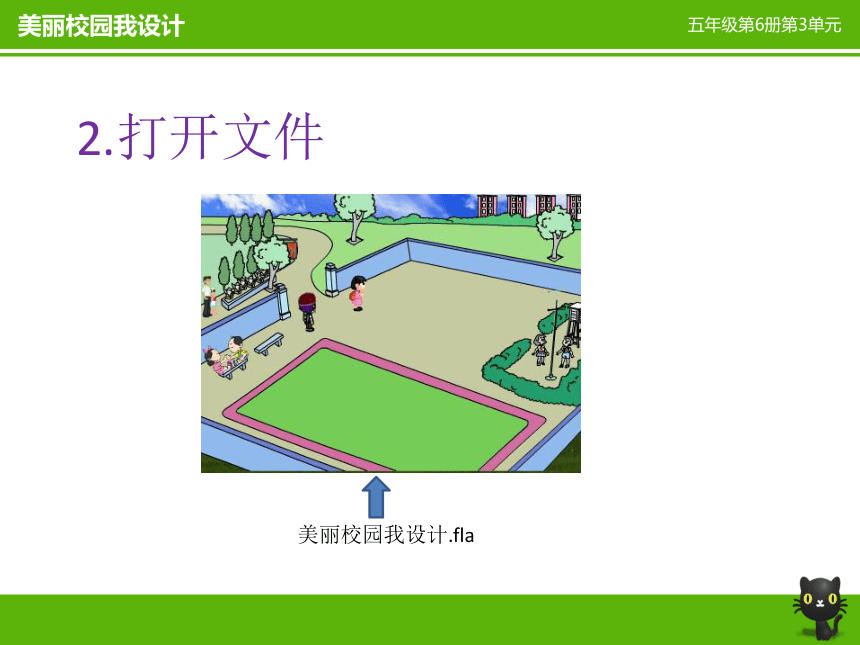
文档简介
课件18张PPT。猫和鱼观看小动画小学信息技术第六册第3单元 第7课 美丽校园我设计美丽校园我设计FlashFlashFlash美丽校园我设计五年级第6册第3单元 Flash是目前非常流行和优
秀的一款动画制作软件,它可
以将文字、图片、声音、动画、
视频等素材融合在一起,制作
成富有创意的、高品质的动画。美丽校园我设计五年级第6册第3单元任务一:初识软件1.运行软件
方法一:在桌面上找到它的图标并打开。
提示打开方法和以前学过的word软件类似
方法二:单击“开始”按钮,选择“所
有程序” “Macromedia”
“Macromedia Flash 8”命令,运行软件。美丽校园我设计五年级第6册第3单元2.打开文件美丽校园我设计.fla美丽校园我设计五年级第6册第3单元Flash软件生成的文件格式 fla文件 我们通常称为源文件,可以在Flash中打
开、编辑和保存它。 swf文件 是在Flash中编辑完成后输出的成品文
件,也就是我们通常看到的Flash动画。美丽校园我设计五年级第6册第3单元3.认识界面工具面板“时间轴”面板“属性”面板 舞 台美丽校园我设计五年级第6册第3单元任务二:布置“校园”1.打开“库”面板
选择“窗口” “库”命令,打开“库”
面板。美丽校园我设计五年级第6册第3单元库元件仓库演员、道具(元件有三种类型图形、影片剪辑和按钮)美丽校园我设计五年级第6册第3单元2.布置“校园环境”
3.布置“教学楼”
4.布置其他场景美丽校园我设计五年级第6册第3单元任务三:测试动画1.保存文件 选择“文件” “保存”
命令,保存文件。
2.测试效果 选择“控制” “测试
影片”命令,测试Flash动画
3.结束测试做一做 1.打开“布置教室.fla”,从“库”面板中拖动元件到舞台,布置
“教室”,效果如下图所示。初始效果最终效果美丽校园我设计五年级第6册第3单元美丽校园我设计五年级第6册第3单元 2.打开文件“美丽的校园.fla”,从“库”面板中拖动原件
到舞台,布置一个全新的校园。做一做美丽校园我设计五年级第6册第3单元认识flash
软件认识并使用
元件使用“库”
面板测试
影片课堂小结美丽校园我设计五年级第6册第3单元评一评
秀的一款动画制作软件,它可
以将文字、图片、声音、动画、
视频等素材融合在一起,制作
成富有创意的、高品质的动画。美丽校园我设计五年级第6册第3单元任务一:初识软件1.运行软件
方法一:在桌面上找到它的图标并打开。
提示打开方法和以前学过的word软件类似
方法二:单击“开始”按钮,选择“所
有程序” “Macromedia”
“Macromedia Flash 8”命令,运行软件。美丽校园我设计五年级第6册第3单元2.打开文件美丽校园我设计.fla美丽校园我设计五年级第6册第3单元Flash软件生成的文件格式 fla文件 我们通常称为源文件,可以在Flash中打
开、编辑和保存它。 swf文件 是在Flash中编辑完成后输出的成品文
件,也就是我们通常看到的Flash动画。美丽校园我设计五年级第6册第3单元3.认识界面工具面板“时间轴”面板“属性”面板 舞 台美丽校园我设计五年级第6册第3单元任务二:布置“校园”1.打开“库”面板
选择“窗口” “库”命令,打开“库”
面板。美丽校园我设计五年级第6册第3单元库元件仓库演员、道具(元件有三种类型图形、影片剪辑和按钮)美丽校园我设计五年级第6册第3单元2.布置“校园环境”
3.布置“教学楼”
4.布置其他场景美丽校园我设计五年级第6册第3单元任务三:测试动画1.保存文件 选择“文件” “保存”
命令,保存文件。
2.测试效果 选择“控制” “测试
影片”命令,测试Flash动画
3.结束测试做一做 1.打开“布置教室.fla”,从“库”面板中拖动元件到舞台,布置
“教室”,效果如下图所示。初始效果最终效果美丽校园我设计五年级第6册第3单元美丽校园我设计五年级第6册第3单元 2.打开文件“美丽的校园.fla”,从“库”面板中拖动原件
到舞台,布置一个全新的校园。做一做美丽校园我设计五年级第6册第3单元认识flash
软件认识并使用
元件使用“库”
面板测试
影片课堂小结美丽校园我设计五年级第6册第3单元评一评
同课章节目录
